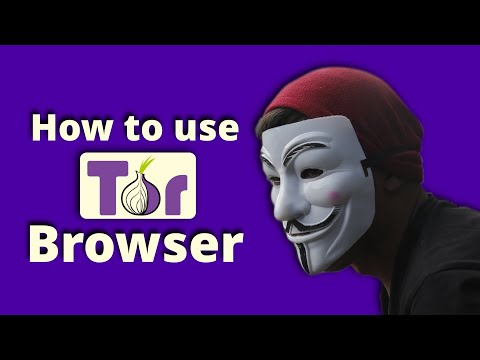Met behulp van het Secure Shell (SSH)-netwerkprotocol kunt u gegevens uitwisselen tussen uw iPhone en computer op hetzelfde netwerk, terwijl u ook de mogelijkheid heeft om wijzigingen aan te brengen op de harde schijf van uw iPhone. Om SSH naar een iPhone te sturen, moet u uw apparaat jailbreaken en vervolgens de Cyberduck-toepassing op uw computer downloaden om een veilige verbinding tussen uw computer en iPhone tot stand te brengen.
Stappen
Deel 1 van 2: Je iPhone jailbreaken

Stap 1. Verbind je iPhone met je computer via een USB-kabel
iTunes wordt automatisch gestart bij het herkennen van uw iPhone.

Stap 2. Klik op je iPhone in de linkerzijbalk van je iTunes-sessie

Stap 3. Klik op "Nu een back-up maken" zodat iTunes een recente kopie van al uw gegevens kan opslaan
Als je je iPhone jailbreakt, worden alle gegevens van je apparaat gewist.

Stap 4. Download en installeer de juiste jailbreaksoftware voor de iOS-versie die op uw iPhone is geïnstalleerd

Stap 5. Start de jailbreak-software en volg de aanwijzingen op het scherm om je iPhone te jailbreaken
De Cydia-app wordt weergegeven in de map Apps nadat uw iPhone met succes is gejailbreakt.

Stap 6. Klik op "Herstellen" in iTunes nadat je iPhone is gejailbreakt

Stap 7. Volg de aanwijzingen op het scherm in iTunes om het herstellen van uw persoonlijke gegevens naar uw iPhone te voltooien

Stap 8. Koppel je iPhone los van je computer en sluit iTunes
Deel 2 van 2: SSH gebruiken

Stap 1. Download en installeer Cyberduck op uw computer vanuit de Mac App Store op
Als u een Windows-pc gebruikt, kopieer en plak dan de volgende link in een nieuw browsertabblad om een bètaversie van Cyberduck op uw computer te installeren: update.cyberduck.ch/windows/Cyberduck-Installer-4.0.1.exe

Stap 2. Start de Cyberduck-toepassing nadat de installatie is voltooid

Stap 3. Klik op "Verbinding openen" in de linkerbovenhoek van Cyberduck
Het venster "Server" wordt op het scherm weergegeven.

Stap 4. Start de Cydia-applicatie op uw iPhone
Cydia bevindt zich in de map Apps op gejailbreakte iOS-apparaten.

Stap 5. Zoek en installeer de applicatie "OpenSSH" die beschikbaar is bij Cydia

Stap 6. Tik op de Home-knop en tik vervolgens op "Instellingen
”

Stap 7. Tik op "Wi-Fi" en tik vervolgens op de blauwe pijl die rechts van uw draadloze netwerk wordt weergegeven

Stap 8. Typ het IP-adres dat op uw iPhone wordt weergegeven in het veld "Server" in Cyberduck

Stap 9. Selecteer "SFTP" in het vervolgkeuzemenu dat boven het veld Server wordt weergegeven

Stap 10. Typ "22" in het veld Poort

Stap 11. Typ "root" in het gebruikersnaamveld en "alpine" in het wachtwoordveld

Stap 12. Klik op “Verbinden
” Het volledige bestandssysteem van uw iPhone wordt op het scherm weergegeven en u kunt nu naar wens wijzigingen aanbrengen op de harde schijf van uw iPhone.